Cara Membuat Aturan Diskon Woo – 7 Teratas
Diterbitkan: 2024-11-13Tahukah Anda bahwa 93% pembeli di AS menggunakan kode diskon atau kupon setidaknya setahun sekali, dan lebih dari 60% secara aktif mencari kupon digital sebelum menyelesaikan pembelian?
Merek-merek populer seperti Amazon dan Target memanfaatkan perilaku ini dengan menggunakan aturan diskon strategis yang meningkatkan penjualan mereka dan membuat pelanggan datang kembali.
Sebagai pemilik toko WooCommerce, Anda juga dapat memanfaatkan kekuatan diskon cerdas untuk menarik pembeli baru, meningkatkan loyalitas pelanggan, dan meningkatkan pendapatan Anda secara keseluruhan.
Namun menyiapkan aturan diskon yang efektif tidak harus rumit!
Dalam panduan ini, kami akan menunjukkan cara membuat aturan diskon Woo yang tidak hanya menarik pelanggan tetapi juga membantu Anda mencapai sasaran bisnis.
Baik Anda menargetkan penjualan yang lebih tinggi, pelanggan tetap, atau lebih banyak pendaftaran selama acara penjualan besar seperti Black Friday dan Cyber Monday, plugin Smart Coupons dari StoreApps dapat mewujudkannya.
Mari kita lihat tujuh aturan diskon BFCM teratas dan cara memasangnya dengan Kupon Cerdas.
Apakah Kupon Cerdas cocok dengan aturan diskon Woo Anda?
Aturan diskon lebih dari sekadar diskon persentase sederhana. Ketika digunakan secara efektif dengan plugin yang sesuai, mereka memberikan metode yang fleksibel dan otomatis untuk menyesuaikan diskon berdasarkan perilaku konsumen, jumlah produk, total keranjang, dan faktor lainnya.
Namun, dengan banyaknya plugin yang tersedia di pasaran, memilih plugin yang tepat bisa jadi sulit.
Kupon Cerdas membuat ini mudah. Ini sepenuhnya kompatibel dengan semua aturan diskon populer dan tidak seperti banyak plugin lainnya, Anda tidak perlu mengeluarkan uang ekstra untuk fitur atau penawaran yang dibundel. Semua yang Anda butuhkan sudah disertakan dalam plugin.
Sebagai plugin WooCommerce resmi dengan lebih dari 25.000 pemasangan aktif dan peringkat bintang 4,4 , Smart Coupons dipercaya oleh ribuan pemilik toko.
Ini adalah solusi lengkap untuk mengelola diskon dengan mudah, tanpa biaya tersembunyi atau pengaturan yang rumit.
Hal terbaik tentang Smart Coupons adalah integrasinya yang mulus dengan plugin Smart Manager, memungkinkan Anda mengedit dan mengelola banyak kupon dengan mudah. Selain itu, ini berfungsi sempurna dengan Penawaran Cerdas, yang memungkinkan toko WooCommerce membuat penawaran upsell yang menarik dengan harga diskon.
Meskipun Kupon Cerdas mendukung berbagai jenis diskon, kami akan fokus pada jenis diskon yang paling populer dan memandu Anda tentang cara menyiapkannya menggunakan plugin.
Bagaimana cara mengatur aturan diskon untuk WooCommerce?
Dari penawaran di seluruh toko hingga diskon berbasis lokasi, plugin Smart Coupons memungkinkan Anda mengatur dan mengelola berbagai proses diskon dengan mudah dan efisien. Anda tidak harus menjadi ahli teknis.
Untuk menonjol di musim BFCM ini, cukup ikuti langkah-langkah yang diuraikan di bawah ini untuk masing-masing dari tujuh aturan diskon populer.
Terapkan otomatis diskon di seluruh toko untuk Black Friday / Cyber Monday
Black Friday dan Cyber Monday adalah periode penjualan terbesar tahun ini, sehingga ideal untuk menawarkan diskon di seluruh toko.
Diskon ini tidak hanya membantu membersihkan inventaris lama tetapi juga menarik pelanggan baru dan menghasilkan buzz seputar merek Anda.
Misalnya, Anda dapat menawarkan diskon tetap sebesar 40% untuk semua produk selama hari-hari tersebut (diterapkan secara otomatis). Ini adalah cara sederhana namun efektif untuk mendorong pelanggan membeli lebih banyak. Anda dapat dengan mudah meningkatkan penjualan Anda secara keseluruhan dengan penawaran di seluruh toko.
Untuk memulai dengan diskon di seluruh toko:
- Buat kupon dengan membuka
Marketing > Coupons > Add New. - Sekarang masukkan
Discount type(persentase),Coupon amount(40%) danCoupon expiry date. -
Enablekotak centang terapkan otomatis danpublishkupon. - Sekarang, buka panel Admin WordPress Anda. Klik
Marketing > Coupons > Smart Coupons Settings. - Temukan
Enable store notice for the coupon. - Anda dapat mengklik
Previewuntuk memeriksa bagaimana pemberitahuan kode kupon di seluruh toko akan muncul. Perlu diingat bahwa pratinjau mungkin berbeda-beda, bergantung pada tema dan desain situs web Anda. - Klik
Saveperubahan.
Hadiah Gratis / Beli Satu Dapat Satu
Siapa yang tidak suka hadiah gratis? Menawarkan penawaran “Beli Satu, Dapatkan Satu” atau item gratis dengan pembelian telah menjadi strategi utama bagi banyak pemilik toko WooCommerce selama BFCM.
Jika Anda ingin meningkatkan nilai pesanan rata-rata atau membuat pelanggan Anda merasa dihargai, hadiah gratis adalah jawaban terbaik.
Mari kita lihat contoh pemberian beberapa hadiah gratis – dua Topi dan dua Kacamata Hitam untuk pembelian Hoodie.
Instal dan aktifkan Kupon Cerdas dan ikuti langkah-langkah berikut:
- Buka panel admin WordPress > Pemasaran > Kupon > Tambahkan kupon .
- Tetapkan jenis diskon sebagai
Fixed cart discount. - Tetapkan jumlah kupon ke
zero& konfigurasikan pengaturan lain sesuai kebutuhan Anda. - Di bawah Pembatasan penggunaan > Produk , cari dan pilih Hoodie.
- Di bawah Tindakan > Tambahkan produk ke keranjang , cari & pilih produk yang ingin Anda berikan sebagai hadiah.
- Di bawah
each with quantity, tambahkan jumlah produk yang ingin Anda berikan. - Di bawah
with discount of, Anda dapat mengatur dua jenis diskon– Persentase (default) dan Jumlah tetap . Tetapkan100sebagai persentase diskon. - Tambahkan pesan hadiah atau pesan khusus (opsional) untuk produk gratis.
- Publikasikan kuponnya.
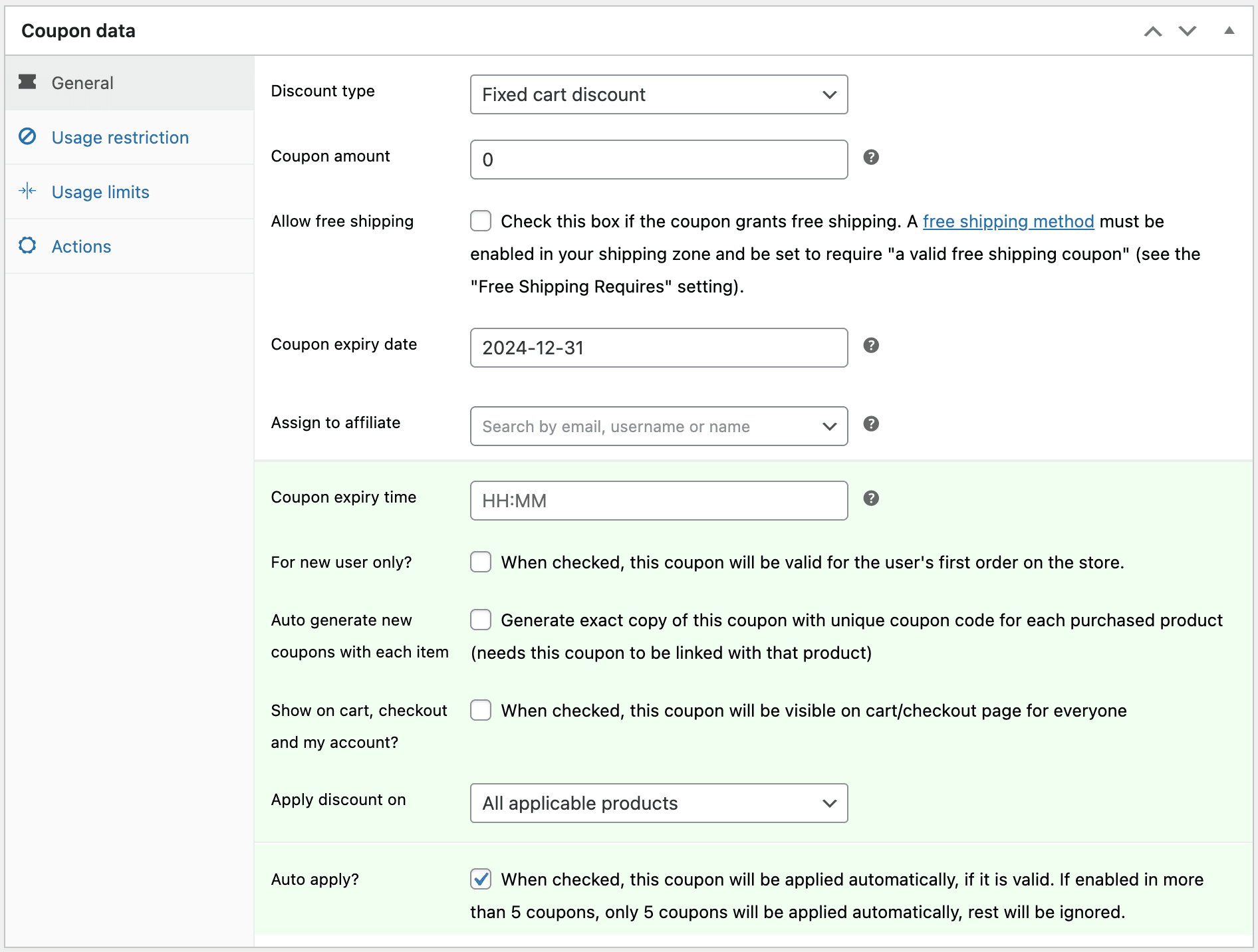
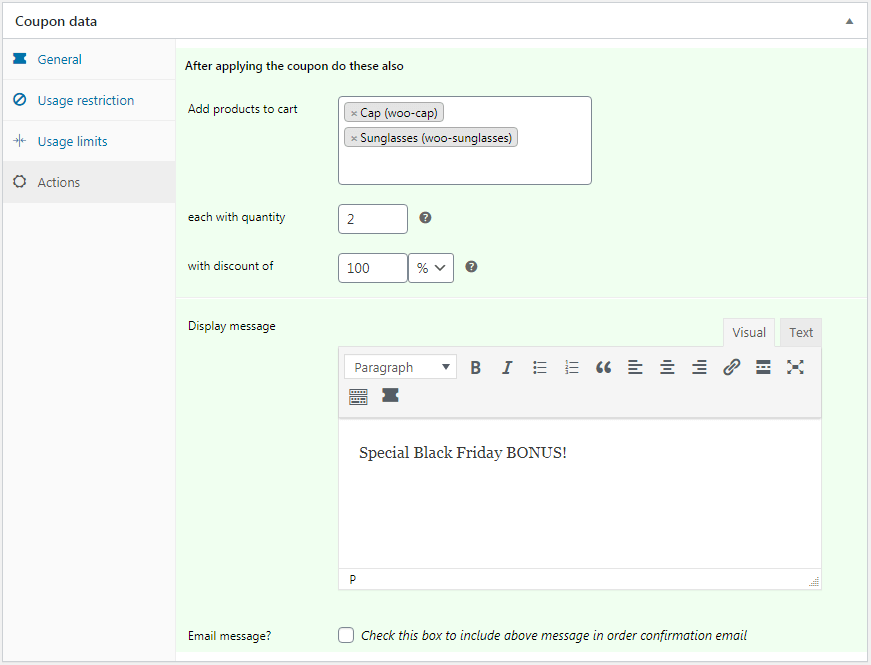
Baik topi maupun kacamata hitam, masing-masing berjumlah dua akan ditambahkan ke troli saat pengguna menambahkan Hoodie (produk) ke troli.
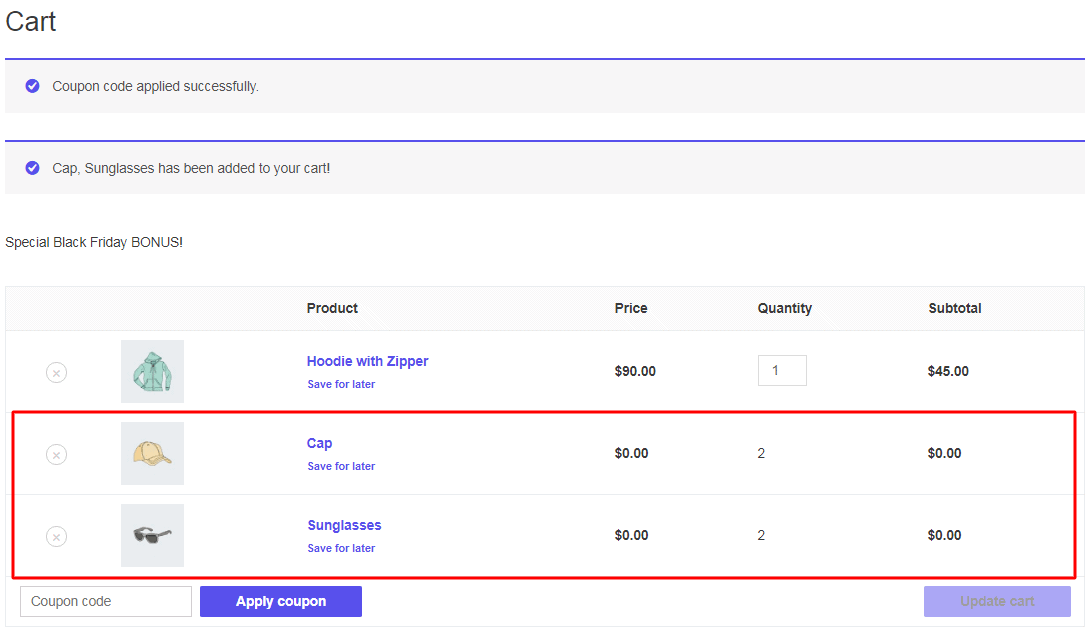
Diskon berdasarkan kategori produk untuk pembelian massal
Daripada mendiskon semua produk di toko Anda, Anda mungkin juga ingin mempromosikan kategori produk tertentu, seperti pakaian musim dingin atau kebutuhan pokok dapur.
Kupon Cerdas memungkinkan Anda membuat diskon yang hanya berlaku untuk kategori tertentu berdasarkan kuantitas produk.
Misalnya, Anda dapat membuat penawaran berikut: beli sepuluh produk dan hemat 25% untuk pakaian.
Anda hanya perlu membuat kupon diskon 25% yang akan berlaku jika keranjang berisi sepuluh item dari kategori Pakaian.

- Buka panel Admin WordPress > Pemasaran > Kupon .
- Buat kupon baru atau buka kupon yang sudah ada. Masukkan kode kupon dan deskripsi yang sesuai. Putuskan apakah Anda ingin kupon berlaku hanya untuk pengguna baru atau semua pengguna.
- Di bawah tab 'Umum' , pilih Jenis diskon –
Percentage discountdan masukkan jumlah kupon sebagai 25. - Sekarang di bawah tab 'Pembatasan Penggunaan' , di bawah Kategori
Product, cari dan masukkan kategori. - Gulir ke bawah ke bagian
Product quantity-based restrictions. - Pilih opsi
Product. Nama kategori Anda akan muncul secara otomatis. Tetapkan jumlahnya sebagai 10. - Publikasikan kuponnya.
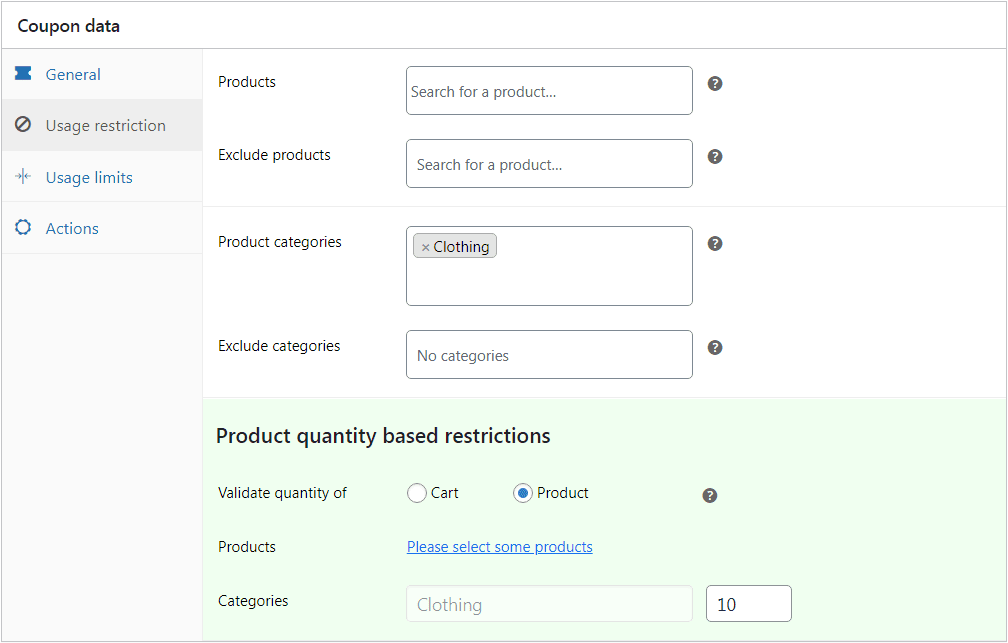
Itu saja. Kupon diskon Anda untuk jumlah produk yang tepat dari suatu kategori sudah siap.
Anda juga bisa menerapkan batasan yang tidak sama persis tetapi pada jumlah minimum produk, atau juga rentang antara minimum dan maksimum seperti ini:
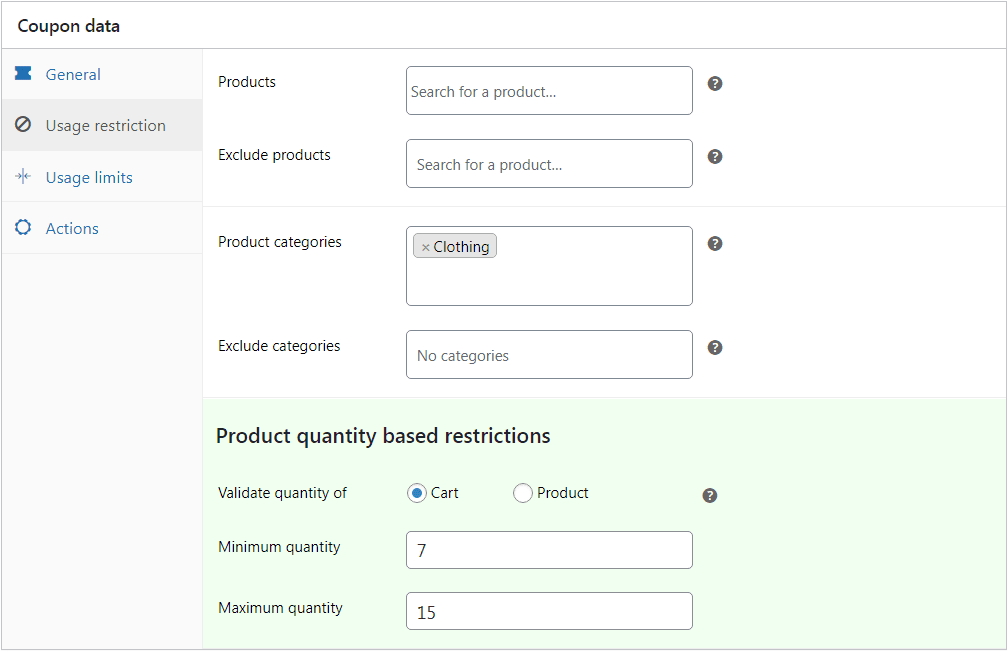
Anda juga dapat mengatur kupon yang memvalidasi kuantitas produk untuk beberapa kategori juga.
Diskon massal (Beli lebih banyak, dapatkan lebih banyak)
Diskon besar-besaran sangat bermanfaat bagi pemilik toko WooCommerce yang menawarkan barang-barang seperti perlengkapan kantor, pakaian, atau barang habis pakai ketika pembelian dalam jumlah besar masuk akal bagi pembeli.
Diskon massal sangatlah mudah: semakin banyak pelanggan membeli, semakin banyak mereka berhemat.
Di sini, kupon 10% berlaku jika keranjang berisi minimal sepuluh (10) item.
Tonton videonya untuk melihat cara mengonfigurasi penawaran diskon massal.
Anda dapat mengikuti langkah-langkah di bawah ini untuk melakukan diskon besar-besaran:
- Buka panel Admin WordPress > Pemasaran > Kupon .
- Buat kupon baru atau buka kupon yang sudah ada. Masukkan kode kupon dan deskripsi yang sesuai. Putuskan apakah Anda ingin kupon diterapkan hanya untuk pengguna baru atau semua pengguna.
- Di bawah tab 'Umum' , pilih Jenis diskon –
Percentage discountdan masukkan jumlah kupon sebagai 10. - Sekarang di bawah tab 'Pembatasan Penggunaan' , gulir ke bawah ke bagian
Product quantity based restrictions. - Pilih opsi
Cartdan atur jumlah Minimum sebagai 10. - Publikasikan kuponnya.
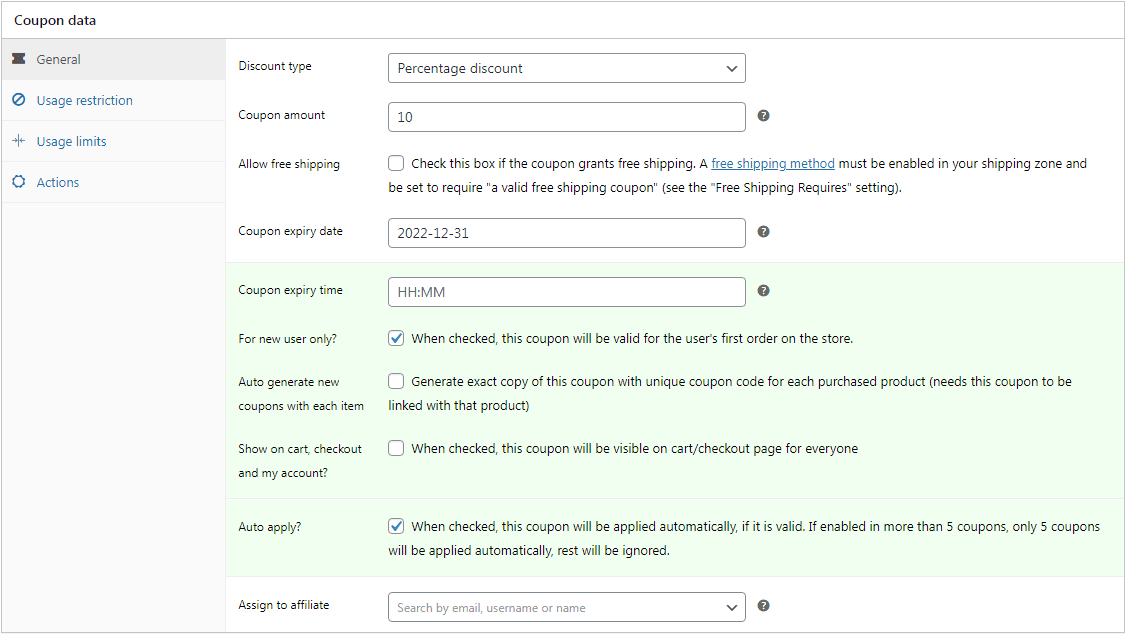
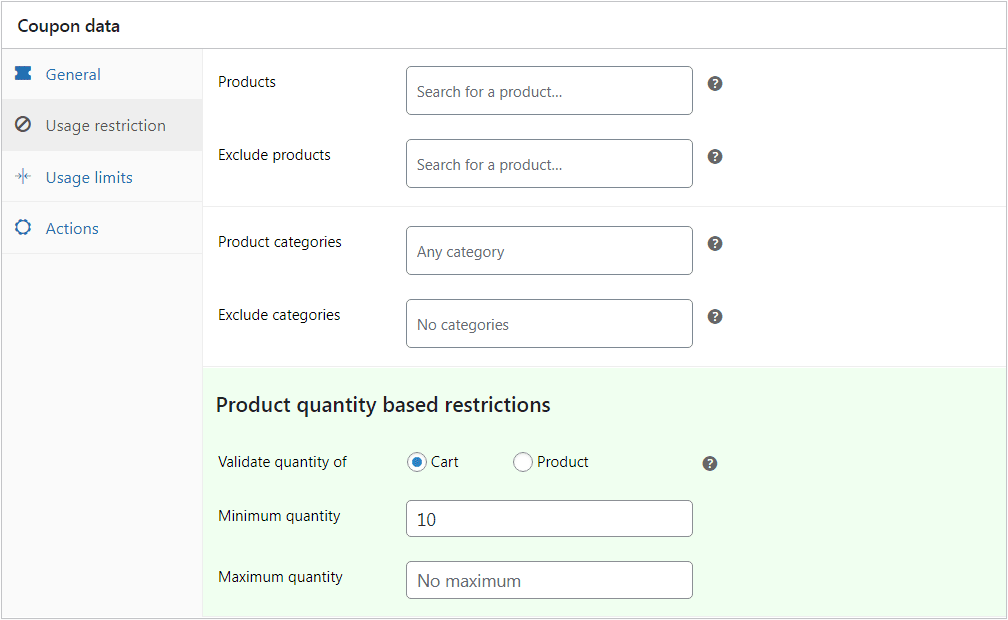
Kupon diskon massal Anda sudah siap.
Diskon berjenjang
Diskon berjenjang adalah strategi ampuh yang mendorong pelanggan untuk membelanjakan lebih banyak dengan menawarkan imbalan yang lebih besar seiring dengan peningkatan total pembelian mereka. Pendekatan ini memotivasi pembeli untuk menambahkan lebih banyak item ke keranjang mereka untuk mencapai tingkat diskon berikutnya.
Dengan Kupon Cerdas, menyiapkan tingkat diskon ini menjadi mudah. Plugin secara otomatis menerapkan diskon yang benar berdasarkan total keranjang.
Sebagai contoh, mari kita coba yang berikut ini:
- Beli 5 produk dan dapatkan diskon 5%.
- Beli di atas 5 tetapi tidak lebih dari 10 dan dapatkan diskon 10%.
- Beli di atas 10 tetapi tidak lebih dari 20 dan dapatkan diskon 20%.
Hal utama adalah membuat tiga jenis kupon (5%, 10% dan 20%) di sini untuk tingkat diskon berjenjang.
Untuk tingkat 1, ikuti bagian di atas. Pada bagian tersebut kami sudah melakukan diskon 10% untuk minimal 10 produk. Kita bisa melakukan hal yang sama (yaitu 5%) untuk 5 produk.
Untuk kondisi tingkat kedua, pilih opsi Keranjang dan atur jumlah Minimum menjadi 6 dan jumlah maksimum menjadi 10.
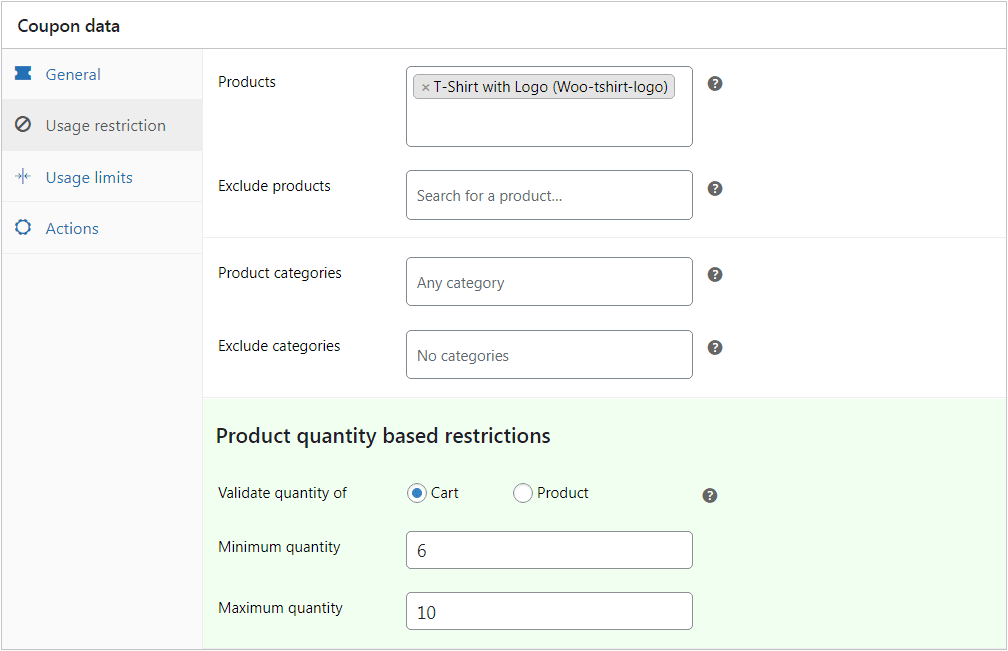
Untuk kondisi tingkat ketiga, pilih opsi Cart dan atur jumlah Minimum menjadi 11 dan jumlah maksimum menjadi 20.
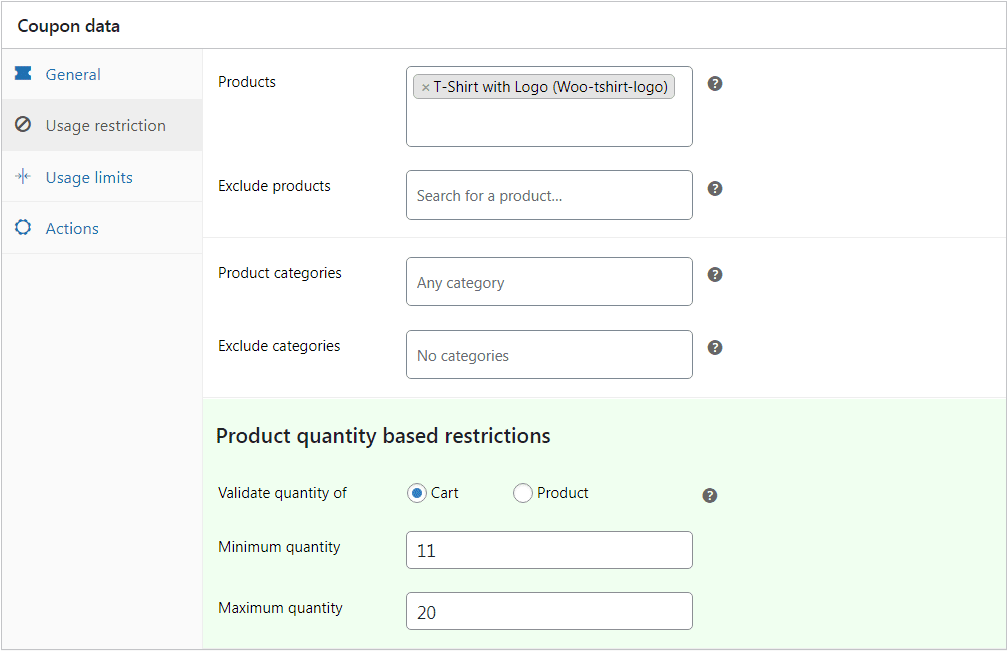
Anda .
Diskon berbasis lokasi
Jika Anda memiliki basis pelanggan yang beragam di berbagai wilayah, menawarkan diskon khusus lokasi bisa menjadi ide bagus. Strategi diskon ini membantu Anda membuat promosi bertarget yang sesuai dengan acara dan musim lokal audiens Anda.
Dengan fitur pembatasan lokasi Smart Coupons (tidak tersedia pada kupon default WooCommerce), Anda dapat mengatur diskon yang hanya berlaku untuk negara atau wilayah tertentu.
Plugin Smart Coupons membatasi kupon berdasarkan penagihan pelanggan atau negara pengiriman, negara bagian, kota, kode pos, dan kode pos. Ini menunjukkan kupon hanya untuk pelanggan yang berlokasi di wilayah yang dipilih.
- Buat kupon baru atau buka kupon yang sudah ada.
- Buka tab
Usage restrictions. - Di bawah
Address to look in, pilih apakah Anda ingin memvalidasi kupon berdasarkan alamat penagihan pelanggan atau alamat pengiriman. - Selanjutnya masukkan negara, negara bagian, kota, kode pos sesuai keinginan.
- Publikasikan atau simpan kupon.

Untuk informasi lebih lanjut mengenai pembatasan lokasi, lihat dokumen ini.
Diskon berbasis peran pengguna
Tidak semua pelanggan sama, jadi mengapa diskonnya harus sama? Menawarkan diskon berdasarkan peran pengguna adalah cara terbaik untuk memberi penghargaan kepada berbagai jenis pelanggan.
Hal ini sangat berguna jika Anda memiliki program keanggotaan atau ingin memberikan insentif khusus kepada pelanggan yang kembali untuk terus datang kembali.
Cara ini juga efektif mencegah penyalahgunaan kupon dan memungkinkan dilakukannya penargetan eksklusif.
Inilah cara Anda melakukannya:
- Buat kupon baru atau buka kupon yang sudah ada.
- Buka tab
Usage restrictions. - Cari bidang
Allowed user roles. Di sini Anda harus memilih peran pengguna yang ingin Anda izinkan penggunaan kupon ini. - Anda dapat menetapkan batasan lain jika Anda mau.
- Publikasikan atau simpan kupon.

Coba Demo Langsung
Menyelesaikannya!
Dengan WooCommerce dan Kupon Cerdas, Anda dapat menyiapkan aturan diskon yang dapat disesuaikan dan sesuai dengan target audiens Anda.
Kupon Cerdas adalah plugin WooCommerce terbaik yang memenuhi berbagai kebutuhan pelanggan dan perilaku belanja.
Mengapa menunggu lebih lama lagi? Mulailah membuat kupon diskon BFCM yang menarik hari ini dan tingkatkan toko WooCommerce Anda ke level baru.
